Schneider Electric SpaceLogic KNX Manuel utilisateur
PDF
Descargar
Documento
SpaceLogic KNX Passerelle BMS IP LSS100300 Manuel de l’utilisateur 10/22 – Passerelle BMS IP SpaceLogic KNX www.se.com Micrologiciel 1.0.0 Informations légales La marque Schneider Electric et toutes les marques commerciales de Schneider Electric SE et de ses filiales mentionnées dans le présent manuel sont la propriété de Schneider Electric SE ou de ses filiales. Toutes les autres marques peuvent être des marques commerciales de leurs propriétaires respectifs. Ce manuel et son contenu sont protégés par les lois en vigueur relatives au droit d’auteur et ne sont fournis qu’à titre d’information. Aucune partie de ce manuel ne peut être reproduite ou transmise sous quelque forme ou par quelque moyen que ce soit (électronique, mécanique, photocopie, enregistrement ou autre), à quelque fin que ce soit, sans l’autorisation écrite préalable de Schneider Electric. Schneider Electric n’accorde aucun droit ni aucune licence concernant l’utilisation commerciale du manuel ou de son contenu, si ce n’est la licence non exclusive et personnelle de les consulter « tels quels ». Seul du personnel qualifié est autorisé à réaliser les opérations d’installation, d’exploitation, d’entretien et de maintenance sur les produits et l’équipement Schneider Electric. Étant donné que les normes, spécifications et modèles sont régulièrement modifiés, les informations contenues dans le présent manuel sont susceptibles de changer sans préavis. Dans la mesure autorisée par la législation en vigueur, Schneider Electric et ses filiales n’assument aucune responsabilité en cas d’erreurs ou d’omissions dans le contenu informatif du présent document ou de conséquences découlant ou résultant de l’utilisation des informations qui y sont contenues. Marques Les autres marques et marques déposées sont la propriété de leurs détenteurs respectifs. 2 LSS100300 10/22 – Passerelle BMS IP SpaceLogic KNX Micrologiciel 1.0.0 Avertissements Lisez attentivement les instructions suivantes et familiarisez-vous avec le module hybride avant toute opération d’installation, d’exploitation ou de maintenance. Les avertissements énumérés ci-dessous peuvent être trouvés dans toute la documentation et indiquent des risques et des dangers potentiels ou des informations spécifiques qui clarifient ou simplifient une procédure. Le rajout d’un symbole aux instructions de sécurité « Danger » ou « Avertissement » indique un danger électrique pouvant être à l’origine de graves blessures si les instructions ne sont pas respectées. Ce symbole représente un avertissement de sécurité. Il indique un risque potentiel de blessures. Suivez toutes les consignes de sécurité portant ce symbole pour éviter de graves blessures, voire la mort. DANGER DANGER indique une situation de danger immédiat qui provoque inévitablement des blessures graves ou la mort en cas de non-respect des instructions. AVERTISSEMENT AVERTISSEMENT indique un danger potentiel susceptible de provoquer la mort ou des blessures graves s’il n’est pas évité. ATTENTION ATTENTION indique un danger potentiel susceptible de provoquer des blessures légères s’il n’est pas évité. REMARQUE REMARQUE fournit des informations sur des procédures qui ne présentent pas de risque de blessures physiques. Symboles Informations supplémentaires Les informations fournies doivent être respectées pour éviter les erreurs de programme ou de données. 10/22 – Passerelle BMS IP SpaceLogic KNX LSS100300 3 Sommaire Sommaire 1 Pour votre sécurité . . . . . . . . . . . . . . . . . . . . . . . . . . . . . . . . . . . 5 2 Introduction . . . . . . . . . . . . . . . . . . . . . . . . . . . . . . . . . . . . . . . . 6 2.1 Recommandation de sécurité . . . . . . . . . . . . . . . . . . . . . . . . . . . . . . . . . . 6 2.2 Création d’un mot de passe fort . . . . . . . . . . . . . . . . . . . . . . . . . . . . . . . . 7 3 Spécifications de l’appareil . . . . . . . . . . . . . . . . . . . . . . . . . . . . 8 4 Compatibilité . . . . . . . . . . . . . . . . . . . . . . . . . . . . . . . . . . . . . . . . 9 5 Performances . . . . . . . . . . . . . . . . . . . . . . . . . . . . . . . . . . . . . . 10 6 Mise en route . . . . . . . . . . . . . . . . . . . . . . . . . . . . . . . . . . . . . . 11 7 Importation du projet KNX . . . . . . . . . . . . . . . . . . . . . . . . . . . . 13 7.1 Ajout d’un objet . . . . . . . . . . . . . . . . . . . . . . . . . . . . . . . . . . . . . . . . . . . . 15 7.2 Actions . . . . . . . . . . . . . . . . . . . . . . . . . . . . . . . . . . . . . . . . . . . . . . . . . . 15 Suppression en masse . . . . . . . . . . . . . . . . . . . . . . . . . . . . . . . . . . . 15 Exportation CSV . . . . . . . . . . . . . . . . . . . . . . . . . . . . . . . . . . . . . . . . 16 7.3 Filtrage et modification des propriétés des objets . . . . . . . . . . . . . . . . . . 16 8 Paramètres de l’application . . . . . . . . . . . . . . . . . . . . . . . . . . 8.1 8.2 8.3 8.4 8.5 8.6 8.7 8.8 8.9 8.10 8.11 8.12 8.13 8.14 8.15 8.16 18 Sauvegarde . . . . . . . . . . . . . . . . . . . . . . . . . . . . . . . . . . . . . . . . . . . . . . . 18 Restauration . . . . . . . . . . . . . . . . . . . . . . . . . . . . . . . . . . . . . . . . . . . . . . 18 Modification du mot de passe . . . . . . . . . . . . . . . . . . . . . . . . . . . . . . . . . 19 Nom d’hôte . . . . . . . . . . . . . . . . . . . . . . . . . . . . . . . . . . . . . . . . . . . . . . . 20 Configuration BACnet . . . . . . . . . . . . . . . . . . . . . . . . . . . . . . . . . . . . . . . 20 Configuration KNX . . . . . . . . . . . . . . . . . . . . . . . . . . . . . . . . . . . . . . . . . 21 Configuration du réseau . . . . . . . . . . . . . . . . . . . . . . . . . . . . . . . . . . . . . 22 Configuration du serveur HTTP . . . . . . . . . . . . . . . . . . . . . . . . . . . . . . . . 23 Certificat SSL HTTP . . . . . . . . . . . . . . . . . . . . . . . . . . . . . . . . . . . . . . . . 24 Configuration du client NTP . . . . . . . . . . . . . . . . . . . . . . . . . . . . . . . . . . 25 Date et heure . . . . . . . . . . . . . . . . . . . . . . . . . . . . . . . . . . . . . . . . . . . . . 26 Journal du système . . . . . . . . . . . . . . . . . . . . . . . . . . . . . . . . . . . . . . . . . 26 Ping . . . . . . . . . . . . . . . . . . . . . . . . . . . . . . . . . . . . . . . . . . . . . . . . . . . . . 27 Basculer l’identification de l’appareil . . . . . . . . . . . . . . . . . . . . . . . . . . . . 28 Mise à niveau du micrologiciel . . . . . . . . . . . . . . . . . . . . . . . . . . . . . . . . 28 Réinitialisation aux paramètres d’usine . . . . . . . . . . . . . . . . . . . . . . . . . . 29 Réinitialisation de l’application aux paramètres d’usine . . . . . . . . . . 30 Réinitialisation matérielle aux paramètres d’usine . . . . . . . . . . . . . . 30 8.17 Redémarrage . . . . . . . . . . . . . . . . . . . . . . . . . . . . . . . . . . . . . . . . . . . . . 30 8.18 Arrêt . . . . . . . . . . . . . . . . . . . . . . . . . . . . . . . . . . . . . . . . . . . . . . . . . . . . 31 4 LSS100300 10/22 – Passerelle BMS IP SpaceLogic KNX Pour votre sécurité Micrologiciel 1.0.0 1 Pour votre sécurité AVERTISSEMENT RISQUE DE DÉCHARGE ÉLECTRIQUE OU D’ARC ÉLECTRIQUE L’installation électrique répondant aux normes de sécurité doit être effectuée par des professionnels compétents. Les professionnels compétents doivent justifier de connaissances approfondies dans les domaines suivants : • Raccordement aux réseaux d’installation • Raccordement de différents appareils électriques • Pose de câbles électriques • Connexion et établissement de réseaux KNX • Normes de sécurité, règles et réglementations locales pour le câblage. Le non-respect de ces instructions peut entraîner la mort ou des blessures graves. AVERTISSEMENT RISQUE D’INFORMATIONS INCORRECTES • Ne configurez pas le logiciel de manière incorrecte, car cela peut entraîner des rapports et/ou des résultats de données incorrects. • Ne fondez pas vos actions de maintenance ou d’entretien uniquement sur les messages et informations affichés par le logiciel. • Ne vous fiez pas uniquement aux messages et rapports du logiciel pour déterminer si le système fonctionne correctement ou s’il respecte toutes les normes et exigences en vigueur. • Tenez compte des conséquences des retards de transmission imprévus ou des défaillances des liaisons de communication. Le non-respect de ces instructions peut entraîner la mort, des blessures graves ou des dommages matériels. Personnel qualifié Ce document est destiné au personnel responsable de la configuration, de l’installation, de la mise en service et du fonctionnement de l’appareil et du système dans lequel il est installé. Des compétences détaillées acquises grâce à une formation au système KNX est une condition préalable. 10/22 – Passerelle BMS IP SpaceLogic KNX LSS100300 5 Micrologiciel 1.0.0 Introduction 2 Introduction La passerelle BMS IP SpaceLogic KNX (ci-après dénommée passerelle) est un appareil multifonctionnel qui vous permet d’intégrer l’installation KNX dans un système BMS. L’interface de communication principale est KNX TP et IP prenant en charge le protocole BACnet. Trois composants sont combinés dans un même appareil : • Routeur IP KNX (max. 500 objets) • Interface IP KNX • Inductance DPSU La passerelle permet aux installateurs professionnels de déployer les installations KNX de manière plus rentable et plus rapide grâce à la combinaison des fonctionnalités. L’architecture est plus simple, car il n’est plus nécessaire d’utiliser des routeurs KNX et des alimentations KNX pour des paramètres donnés. La passerelle est conçue pour des installations tertiaires. Ce document décrit le logiciel d’application de la passerelle, les fonctionnalités de l’appareil et l’interface utilisateur. 2.1 Recommandation de sécurité • • • • • • • • La sécurité du réseau doit être configurée au niveau approprié. La passerelle doit faire partie d’un réseau sécurisé disposant d’un accès limité. En cas de connexion internet, il est strictement recommandé d’utiliser un canal VPN ou HTTPS. Utilisez un accès sécurisé au protocole HTTPS://IP:Port. La méthode de sécurité est déterminée par la capacité d’autres éléments du réseau (pare-feu, protection contre les virus et les menaces de logiciels malveillants). Il est strictement recommandé de stocker les fichiers contenant vos sauvegardes dans un endroit sûr auquel des personnes non autorisées ne peuvent pas accéder. Assurez-vous que votre passerelle n’a pas d’adresse IP publiquement accessible. N’utilisez pas le transfert de port pour accéder à votre passerelle à partir de l’internet public. La passerelle doit se trouver sur son propre segment de réseau. Si votre routeur prend en charge un réseau ou un VLAN invité, il est préférable d’y localiser votre passerelle. Si vous êtes confronté(e) à des incidents ou à des vulnérabilités liés à la cybersécurité, veuillez nous contacter via cette page : https://www.se.com/ww/en/work/support/cybersecurity/security-notifications.jsp. Vous pourrez en savoir plus sur la sécurisation renforcée du système à l’adresse suivante : https://www.se.com/ww/en/download/document/AN002_107/. 6 LSS100300 10/22 – Passerelle BMS IP SpaceLogic KNX Introduction Micrologiciel 1.0.0 REMARQUE DOMMAGE MATÉRIEL DÛ À UN ACCÈS NON AUTORISÉ À L’INSTALLATION KNX Dès que vous accédez à l’installation KNX par l’internet, le trafic de données peut être lu par des tiers. • N’utilisez pour cette connexion qu’un accès VPN garantissant un chiffrement sécurisé de tous les paquets de données. • Le matériel requis (routeur VPN) et les fonctionnalités offertes par les fournisseurs de services mobiles diffèrent considérablement en fonction du pays ou de la région en ce qui concerne les paramètres et les possibilités techniques. • Faites toujours configurer et mettre en service l’accès VPN par un fournisseur de services VPN spécialisé. Le fournisseur de services VPN sélectionne un fournisseur de services mobiles approprié et du matériel adapté pour l’accès VPN et s’assure que le VPN est établi par un spécialiste qualifié. Schneider Electric ne peut être tenu pour responsable des problèmes de performance et des incompatibilités dus à des applications, services ou appareils issus de fournisseurs tiers. Schneider Electric ne propose aucune assistance technique lors de la configuration d’un accès VPN. Le non-respect de ces instructions peut entraîner un endommagement de l’équipement. L’accès VPN (VPN = Virtual Private Network - réseau privé virtuel) autorise l’appareil mobile à accéder au réseau local, et donc également à l’installation KNX, via l’internet. Avantages du VPN : • Seuls les utilisateurs autorisés ont accès au réseau local. • Toutes les données sont chiffrées. • Les données ne sont pas modifiées, enregistrées ou détournées pendant le transfert. On parle souvent de tunnel VPN. Configuration requise pour une connexion VPN : • Connexion internet. • L’appareil portable et le routeur sont activés pour une connexion VPN (client VPN installé). • La passerelle doit se trouver sur son propre segment de réseau. • Si votre routeur prend en charge un réseau ou un VLAN invité, il est préférable d’y localiser votre passerelle. 2.2 Création d’un mot de passe fort • • • • • • • Votre mot de passe peut être toute combinaison de majuscules, de minuscules, de chiffres et de caractères spéciaux. Utilisez un minimum de 8 caractères. Faites en sorte que votre mot de passe soit difficile à deviner ou à trouver dans les dictionnaires cybercriminels. Privilégiez les phrases. Changez fréquemment votre mot de passe, au moins une fois par an. Modifiez un mot de passe administrateur par défaut immédiatement après l’avoir obtenu et après une réinitialisation aux paramètres d’usine. Ne réutilisez jamais vos mots de passe. 10/22 – Passerelle BMS IP SpaceLogic KNX LSS100300 7 Micrologiciel 1.0.0 Spécifications de l’appareil 3 Spécifications de l’appareil Spécification Description Remarque Bornes, interface 1 x RJ45 – Ethernet 10BaseT/100BaseTx 1 x KNX TP 1 x bouton-poussoir de réinitialisation Connectivité Connexion LAN IP 10/100 Mbits Bus TP KNX/EIB 8 LSS100300 Indicateurs à LED 2 x LED, CPU (fonctionnement + réinitialisation) Routage IP KNX 500 objets (automatiquement désactivés si cette limite est dépassée) Tunnelisation IP KNX Pour la mise en service des appareils KNX via ETS Limitation TP KNX La limite de bande passante du support TP KNX s’élève à 9,6 kbits/s. Entre 20 et 40 télégrammes par seconde peuvent être transférés sur chaque ligne TP KNX. Système d’exploitation (micrologiciel) Flashsys Applications Application de configuration intégrée avec serveur web. Paramétrage de l’interface IP Par défaut – IP statique 192.168.0.10/255.255.255.0 Révision du protocole BACnet 22 Profil d’appareil BACnet B – ASC, B – GW Vous pouvez utiliser jusqu’à 4 000 points BACnet. Voir Performances → 10. 10/22 – Passerelle BMS IP SpaceLogic KNX Compatibilité Micrologiciel 1.0.0 4 Compatibilité La passerelle est compatible avec les normes suivantes : • KNX/EIB TP • KNXnet/IP • BACnet/IP 10/22 – Passerelle BMS IP SpaceLogic KNX LSS100300 9 Micrologiciel 1.0.0 Performances 5 Performances Paramètre Remarque Nombre d’objets BACnet 4 000 Nombre maximal de points pouvant être définis dans l’appareil BACnet virtuel au sein de la passerelle. Les objets qui dépassent la limite sont ignorés sans notification. Nombre de demandes d’abonnements BACnet (COV) 4 000 (1 500*) Nombre maximal de demandes d’abonnements BACnet (COV) acceptées par la passerelle. Objets de groupe KNX 4 000 Nombre maximal d’adresses de groupe KNX différentes pouvant être importées/définies. *La prise en charge COV BACnet permet une communication rapide des données tout en réduisant le trafic du réseau BACnet. *1 500 pour SXWAUTSVR10001 – Automation server de Schneider Electric. 10 LSS100300 10/22 – Passerelle BMS IP SpaceLogic KNX Mise en route Micrologiciel 1.0.0 6 Mise en route Avant de commencer, assurez-vous que la passerelle est correctement connectée, conformément aux instructions d’installation. Vous avez besoin d’un navigateur web standard pour travailler avec l’application et configurer la passerelle. Les navigateurs web Google Chrome ou Mozilla Firefox sont recommandés. Lors de l’accès initial : Adresse IP par défaut 1. Tapez l’adresse IP par défaut 192.168.0.10 dans la barre d’adresse de votre navigateur web et cliquez sur Entrée. La passerelle utilise un certificat autosigné, et le message suivant s’affiche : Votre connexion n’est pas privée Il est possible que des cyber-assaillants essaient de voler vos informations à partir de 192.168.0.10 (par exemple des mots de passe, des messages ou des cartes de crédit). En savoir plus NET::ERR_CERT_AUTHORITY_INVALID Réglages avancés Fig. 1 Retour à la connexion sécurisée Avertissement : Votre connexion n’est pas privée Par défaut, la passerelle utilise un mode de communication HTTPS. En raison du certificat autosigné utilisé, vous devez confirmer l’exception pour continuer. HTTPS fournit une communication cryptée entre la passerelle et le client. 2. Cliquez sur Réglages avancés > Passer à 192.168.0.10. Votre connexion n’est pas privée Il est possible que des cyber-assaillants essaient de voler vos informations à partir de 192.168.0.10 (par exemple des mots de passe, des messages ou des cartes de crédit). En savoir plus NET : ERR_CERT_AUTHORITY_INVALID Masquer les réglages avancés Retour à la connexion sécurisée Ce serveur n’a pas pu prouver qu’il est le 192.168.0.10 ; son certificat de sécurité n’est pas approuvé par le système d’exploitation de votre ordinateur. Cela peut être dû à une configuration incorrecte ou à une interception de votre connexion par un cyber-assaillant. Passer à 192.168.0.10 (non sécurisé) Fig. 2 Avertissement : Passer à 192.168.0.10 10/22 – Passerelle BMS IP SpaceLogic KNX LSS100300 11 Micrologiciel 1.0.0 Nom d’utilisateur et mot de passe Invitation à modifier le mot de passe Page de démarrage Mise en route 3. Saisissez les identifiants de connexion par défaut et cliquez sur Entrée. nom d’utilisateur : admin mot de passe : admin 4. Vous serez invité(e) à modifier votre mot de passe. Saisissez le mot de passe et cliquez sur Sauvegarder. Votre nouveau mot de passe doit contenir au moins 8 caractères, comme suit : • une lettre majuscule • une lettre minuscule • un chiffre 5. L’étape suivante vous conduit à la page de démarrage. SpaceLogic KNX BMS-IP-Gateway Gruppenadressen Sprache Name oder Gruppenadresse - Alle Gruppenadressen - Fig. 3 Datentyp Objekt hinzufügen - Alle Datentypen - Gruppenadresse Name Englisch Datentyp Aktueller Wert KNX-Objekt importieren Aktionen Aktualisiert am Page de démarrage Vous y trouverez : • les paramètres de langue • • • Paramètres de langue les paramètres de la passerelle ( ) un outil pour filtrer et travailler avec les objets le bouton Importer le projet KNX Tout d’abord, sélectionnez votre langue préférée pour l’application dans le menu déroulant. Sprache: Englisch Netzwerkstatus in „offen“ ändern? Fig. 4 Sélectionnez votre langue Dans les étapes suivantes, vous importerez votre projet KNX et définirez les paramètres de l’appareil. . 12 LSS100300 10/22 – Passerelle BMS IP SpaceLogic KNX Importation du projet KNX Micrologiciel 1.0.0 7 Importation du projet KNX Le bouton Importer le projet KNX en haut à droite vous permet d’importer le fichier *.knxproj directement dans la passerelle. Cela préserve la structure du projet et des DPT des adresses de groupe, y compris les unités automatiques et les suffixes. Les objets ayant le même nom sont considérés comme des doublons et ne peuvent pas être importés ni marqués comme ignorés. Vous pouvez ajouter des objets sans définir de type de données et ajouter des noms de niveau de structure aux objets. Les fichiers *.knxproj protégés par mot de passe exigent la définition d’un mot de passe dans ETS. Vous ne pouvez pas importer le projet sans connaître le mot de passe correct. Importation du projet KNX Importez votre projet en procédant comme suit : 1. Cliquez sur le bouton Importer le projet KNX et choisissez votre fichier. 2. Saisissez le mot de passe correct, le cas échéant. 3. Cochez la case Ajouter les noms de niveau aux objets si vous souhaitez importer également les noms d’objet et leur désignation d’emplacement de structure. 4. Vous pouvez cocher la case Remplacer les objets existants si vous souhaitez remplacer les objets existants. 5. Cliquez sur Suivant. Les tableaux de filtrage sont complétés automatiquement en fonction du projet KNX importé et peuvent être modifiés ultérieurement. La clé de backbone est aussi importée automatiquement à partir du projet KNX. Importation du projet KNX Fichier de projet Choisir un fichier Aucun fichier choisi Mot de passe Ajouter des noms de niveau aux objets Remplacer les objets existants Définir automatiquement la clé de réseau fédérateur KNX/IP si elle est présente dans le projet Créer automatiquement un tableau de filtrage en fonction des données du projet La taille maximale autorisée du projet est de 4 000 objets. Les objets dépassant cette limite ne seront pas importés Vous pourrez sélectionner les objets à importer lors de l’étape suivante. Les objets comportant des types de données incompatibles seront ignorés. Fig. 5 Importez votre projet KNX. Le routage KNX ne peut pas être activé pour des projets de plus de 500 objets. 10/22 – Passerelle BMS IP SpaceLogic KNX LSS100300 13 Micrologiciel 1.0.0 Sélection des objets à importer Importation du projet KNX À l’étape suivante, vous choisirez les objets du projet KNX que vous souhaitez exporter vers BACnet. Seuls les objets sélectionnés sont importés dans la base de données de la passerelle. Vous pouvez filtrer les objets par nom, adresse de groupe ou type de données pour faciliter la recherche de votre objet. Pour en savoir plus, voir Filtrage et modification des propriétés des objets → 16. Choisissez vos objets et cliquez sur Suivant. Adresse de groupe Nom Type de données 1/0/0 Interrupteur d’éclairage central 01.001 commutation 1/0/10 Interrupteur d’éclairage du salon 01.001 commutation 1/0/13 Interrupteur d’éclairage de la cuisine 01.001 commutation 1/0/14 Interrupteur d’éclairage de la salle à manger 01.001 commutation Objets sélectionnés à importer : 218 Fig. 6 Fin de l’importation des objets Annuler Choix des objets à importer. Une fenêtre contextuelle s’affiche pour vous informer du nombre d’objets importés. Importation du projet KNX Importation du projet terminée avec succès Objets importés : 218 OK Fig. 7 Boîte de dialogue finale « Importation du projet KNX ». Cliquez sur OK pour terminer l’importation. 14 LSS100300 Suivant 10/22 – Passerelle BMS IP SpaceLogic KNX Importation du projet KNX Micrologiciel 1.0.0 7.1 Ajout d’un objet La fonction Ajouter un objet est pratique lorsque vous devez ajouter un objet individuel ultérieurement et que vous ne souhaitez pas réimporter l’intégralité du fichier *.knxproj. Ajout d’objets Pour ajouter un nouvel objet, procédez comme suit : 1. Cliquez sur Ajouter un objet. 2. Indiquez les détails de l’objet. 3. Cliquez sur Sauvegarder. Objet Adresse de groupe Nom 0/0/3 Type de données 01. 1 bit (booléen) Description Sauvegarder Fig. 8 Annuler Ajout d’objets. 7.2 Actions Suppression en masse La fonction Suppression en masse vous permet de supprimer des objets en bloc. Vous avez deux options : • • Supprimer tous les objets Supprimer des objets du filtre actuel À l’étape suivante, les objets seront supprimés de la manière sélectionnée. Sélectionner le mode de suppression en masse Supprimer tous les objets Supprimer des objets du filtre actuel Annuler Fig. 9 Suppression d’objets en bloc 10/22 – Passerelle BMS IP SpaceLogic KNX LSS100300 15 Micrologiciel 1.0.0 Importation du projet KNX Modification en masse Vous pouvez modifier les unités et les incréments COV de vos objets en bloc. 1. Filtrez les objets à modifier. 2. Cliquez sur Actions > Modification en masse. 3. Sélectionnez les paramètres – unités et/ou valeur d’incrément COV et cliquez sur Sauvegarder. Exportation CSV Vous pouvez exporter des objets dans un fichier .csv. Cliquez sur Actions > Exporter au format CSV. Le fichier .csv contenant tous les objets est automatiquement téléchargé dans votre dossier local Téléchargements, à partir duquel vous pouvez l’ouvrir dans MS Excel. 7.3 Filtrage et modification des propriétés des objets Filtrage des objets Vous pouvez filtrer les objets par nom, adresse de groupe ou type de données. Vous pouvez les sélectionner dans le menu déroulant ou saisir ce que vous recherchez. Adresses de groupe Nom ou adresse de groupe - 0/5 Adresse de groupe commutation Nom Type de données 01. 1 bit (booléen) Type de données 0/5/0 main_group - SL master - Switch1 01. 1 bit (booléen) 0/5/3 main_group - SL master - FB_switch1 01. 1 bit (booléen) 0/5/5 main_group - SL master - Switch2 01. 1 bit (booléen) 0/5/8 main_group - SL master - FB_switch2 01. 1 bit (booléen) Fig. 10 Filtrage des objets Modification des propriétés de l’objet Vous pouvez modifier les propriétés des objets et leurs valeurs ultérieurement si nécessaire. Vous pouvez aussi les supprimer individuellement. Pour modifier les propriétés de l’objet, procédez comme suit : Modification des propriétés de l’objet 16 LSS100300 . 1. Cliquez sur 2. Modifiez les propriétés de l’objet. 3. Cliquez sur Sauvegarder. 10/22 – Passerelle BMS IP SpaceLogic KNX Importation du projet KNX Micrologiciel 1.0.0 Objet Adresse de groupe Type de données main_group - SL master - FB_switch1 0/5/0 Type de données 01. 1 bit (booléen) Description Sauvegarder Annuler Fig. 11 Modification des propriétés de l’objet Définition de la valeur d’objet Vous pouvez définir la valeur de votre objet. 1. Cliquez sur . 2. Sélectionnez dans la liste déroulante Valeur. 3. Cliquez sur Définir. Définir la valeur Adresse de groupe 0/5/0 Nom Main_group - SL_master - Switch1 Type de données 01. 1 bit (booléen) Valeur 0 Définir Annuler Fig. 12 Définition de la valeur de l’objet Suppression de l’objet Pour supprimer un objet, cliquez sur . Cliquez sur Oui pour confirmer. Êtes-vous certain(e) de vouloir supprimer cet objet ? Oui Non Fig. 13 Suppression de l’objet 10/22 – Passerelle BMS IP SpaceLogic KNX LSS100300 17 Micrologiciel 1.0.0 Paramètres de l’application 8 Paramètres de l’application Après avoir configuré l’interface utilisateur de l’application et importé le projet ETS, vous pouvez définir les paramètres individuels de votre passerelle. Le menu principal propose les options suivantes : • Sauvegarde • Restauration • Modification du mot de passe • Nom d’hôte • Configuration BACnet • Configuration KNX • Configuration du réseau • Configuration du serveur HTTP • Certificat SSL HTTP • Configuration du client NTP • Date et heure • Journal du système • Ping • Basculer l’identification de l’appareil • Mise à niveau du micrologiciel • Réinitialisation aux paramètres d’usine • Redémarrage • Arrêt 8.1 Sauvegarde L’objectif de la sauvegarde est de créer une copie des données pouvant être récupérée en cas de défaillance des données primaires. Pour créer un fichier de sauvegarde, accédez à garder dans le menu déroulant. et sélectionnez l’option Sauve- Votre fichier de sauvegarde est immédiatement téléchargé dans le dossier Téléchargements du navigateur. Le nom du fichier de sauvegarde comprend les données suivantes : Nom d’hôte-sauvegarde-aaaa.mm.jj-hh.mm.bckp La date et l’heure réelles de la passerelle sont utilisées lors de la génération de la sauvegarde. Vous pourrez ultérieurement renommer le fichier et l’enregistrer dans un autre dossier. 8.2 Restauration Une restauration est réalisée pour rétablir des données qui ont été perdues, volées ou endommagées dans leur état d’origine ou pour déplacer des données vers un nouvel emplacement. Utilisez les fichiers de sauvegarde pour restaurer les données de votre passerelle à un moment antérieur dans le temps. 18 LSS100300 10/22 – Passerelle BMS IP SpaceLogic KNX Paramètres de l’application Micrologiciel 1.0.0 Pour restaurer vos données, procédez comme suit : Restauration des données 1. Accédez à . 2. Cliquez sur Restaurer. 3. Cliquez sur Choisir un fichier et recherchez votre fichier de sauvegarde. Si vous souhaitez également restaurer les fichiers de configuration, cochez l’option Restaurer les fichiers de configuration. Restaurer Fichier de sauvegarde Choisir un fichier Aucun fichier choisi Restaurer les fichiers de configuration (système, réseau, KNX, BACnet, HTTP, mot de passe) Sauvegarder Annuler Fig. 14 Restauration de la configuration de l’application Une fois que vous avez cliqué sur Sauvegarder, une fenêtre contextuelle s’affiche et vous demande si vous souhaitez redémarrer le système. Sélectionnez Oui ou Non. Si vous sélectionnez Non, rien n’est importé. Redémarrer le système maintenant ? Oui Non Fig. 15 Redémarrage du système 8.3 Modification du mot de passe Pour modifier votre mot de passe, procédez comme suit : 1. 2. 3. 4. . Accédez à Cliquez sur Modifier le mot de passe. Saisissez votre mot de passe actuel et le nouveau mot de passe. Cliquez sur Sauvegarder. Modifier le mot de passe Mot de passe actuel Nouveau mot de passe Répéter le mot de passe Le mot de passe doit contenir au moins une lettre majuscule, une lettre minuscule et un chiffre. Sauvegarder Annuler Fig. 16 Modification du mot de passe 10/22 – Passerelle BMS IP SpaceLogic KNX LSS100300 19 Micrologiciel 1.0.0 Paramètres de l’application 8.4 Nom d’hôte Vous pouvez modifier le nom d’hôte de votre passerelle pour faciliter l’identification. Celui-ci s’affiche dans le nom du fichier de sauvegarde. Pour modifier le nom d’hôte, procédez comme suit : Modification du nom d’hôte 1. 2. 3. 4. . Accédez à Sélectionnez Nom d’hôte. Saisissez votre nom d’hôte. Cliquez sur Sauvegarder. 8.5 Configuration BACnet Serveur BACnet La passerelle se comporte comme un serveur BACnet. Elle fournit des données lisibles pour les appareils clients BACnet, et les appareils clients BACnet peuvent écrire des données sur le serveur. Le protocole BACnet permet l’échange d’informations pour les appareils d’automatisation du bâtiment, quel que soit le service du bâtiment qu’ils fournissent. Les appareils sont connectés via la couche physique Ethernet. La connexion au réseau BACnet provient d’objets de groupe KNX qui sont exportés vers BACnet. Les objets binaires apparaissent sous forme de valeurs binaires, les valeurs numériques apparaissent sous forme de valeurs analogiques. Les autres types de données ne sont pas pris en charge. Configuration BACnet 1. Accédez à . 2. Sélectionnez Configuration BACnet. Configuration BACnet Activer le serveur BACnet ID de l’appareil Port Nom de l’appareil (facultatif) Mot de passe de l’appareil Priorité d’objet Nombre maximal d’abonnements COV IP BBMD Port BBMD Durée du bail (secondes) Sauvegarder Annuler Fig. 17 Configuration BACnet 20 LSS100300 10/22 – Passerelle BMS IP SpaceLogic KNX Paramètres de l’application Micrologiciel 1.0.0 3. Configurez les paramètres BACnet suivants et cliquez sur Sauvegarder. Paramètre Remarque Activer le serveur BACnet Désactivé par défaut ID de l’appareil Choisir un ID de réseau unique Port Port BACnet, 47808 par défaut Nom de l’appareil (facultatif) Nom d’hôte du régulateur_ID d’appareil par défaut Si vous indiquez le nom de l’appareil ici, alors nom BACnet = nom de l’appareil. Mot de passe de l’appareil Mot de passe BACnet Le mot de passe sera utilisé pour les services BACnet (p. ex. « DeviceCommunicationControl » et « ReInitializeDevice » - réinitialisation de l’appareil). Si aucun mot de passe n’est défini, celui-ci n’est pas envoyé à l’appareil BACnet. Priorité d’objet Position par défaut du tableau de priorité Nombre maximal d’abonnements COV 4 000 (voir Performances → 10). IP BBMD IP du routeur BACnet Port BBMD Port du routeur BACnet Durée du bail (secondes) Intervalle de renvoi d’enregistrement BBMD 8.6 Configuration KNX Dans le menu Configuration KNX, vous pouvez configurer le paramétrage détaillé de KNX lorsque la passerelle est utilisée dans un rôle d’interface IP KNX ou de routeur. Configuration KNX 1. Accédez à . 2. Cliquez sur Configuration KNX. Configuration KNX Adresse KNX 15.15.255 Confirmer tous les télégrammes de groupe Activer la tunnelisation Activer le routage (multidiffusion) IP de multidiffusion TTL de multidiffusion 224.0.23.12 1 Clé de réseau fédérateur (32 caractères hexadécimaux) Activer uniquement la communication sécurisée (désactiver la tunnelisation et le routage non sécurisé) Filtre d’adresse de groupe IP vers bus TP Filtre d’adresse de groupe bus TP vers IP Aucun filtre Aucun filtre Sauvegarder Annuler Fig. 18 Configuration KNX 10/22 – Passerelle BMS IP SpaceLogic KNX LSS100300 21 Micrologiciel 1.0.0 Paramètres de l’application 3. Configurez les paramètres BACnet suivants et cliquez sur Sauvegarder. Paramètre Remarque Adresse KNX Adresse KNX individuelle de l’appareil. 15.15.255 par défaut. Confirmer tous les télégrammes de groupe Si la passerelle communique directement avec un autre appareil KNX, elle doit confirmer les télégrammes reçus. Décochez cette case si la passerelle fonctionne uniquement comme un renifleur d’adresses de groupe. Activer la tunnelisation Permet à plusieurs appareils de se connecter au réseau public en utilisant la même adresse IPv4 publique. Modifie les informations d’adresse IP dans les en-têtes IPv4 lors du passage par un appareil de routage de trafic. Connexion IP, 1 000 fois plus rapide que TP-UART. La passerelle comme serveur. Monodiffusion, échange de données confirmé, adresse individuelle supplémentaire pour chaque connexion de tunnelisation. Activer le routage (multidiffusion) Multidiffusion, transfert de données non confirmé. La passerelle comme coupleur de ligne ou de réseau fédérateur. IP de multidiffusion Adresse IP de multidiffusion, 224.0.23.12 par défaut. TTL de multidiffusion La valeur par défaut est 1 ; permet la communication entre différents sous-réseaux. Clé de réseau fédérateur (32 caractères hexadécimaux) Clé de réseau fédérateur en vue du chiffrement et du déchiffrement de télégrammes sécurisés pour le routage IP. Activer uniquement la communication sécurisée - La tunnelisation et le routage non sécurisé sont désactivés. Filtre d’adresse de groupe IP vers bus TP Aucun filtre Accepter les adresses de groupe sélectionnées Déposer les adresses de groupe sélectionnées Filtre d’adresse de groupe bus TP vers IP Exemples d’entrées de filtre : - Adresse unique (1/1/1) - Plage (1/1/1-1/1/100) - Caractère de remplacement (1/1/* ou 1/*/*) 8.7 Configuration du réseau La configuration du réseau est le processus de configuration des contrôles, du flux et de l’exploitation d’un réseau en vue de prendre en charge la communication du réseau. Après avoir défini les paramètres du réseau, il est nécessaire de redémarrer le système pour que les modifications prennent effet. Configuration du réseau 1. Accédez à . 2. Cliquez sur Configuration du réseau. Configuration du réseau IP actuel Adresse MAC Protocole DNS 1 DNS 2 MTU Le redémarrage du système est nécessaire pour que les modifications prennent effet. Sauvegarder Annuler Fig. 19 Configuration du réseau 22 LSS100300 10/22 – Passerelle BMS IP SpaceLogic KNX Paramètres de l’application Micrologiciel 1.0.0 3. Configurez les paramètres du réseau suivants et cliquez sur Sauvegarder. Paramètre Remarque IP actuel Adresse IP donnée par le serveur DHCP ou adresse IP statique. Ce champ apparaît uniquement si l’adresse IP est indiquée, sinon il est masqué. Adresse MAC Chaque appareil a sa propre adresse MAC unique. Protocole Protocole spécifique utilisé pour l’adressage : IP statique DHCP Adresse IP 192.168.0.10 par défaut Masque de réseau 255.255.255.0 par défaut IP de la passerelle Aucun par défaut DNS 1 Adresse IP du serveur DNS primaire. DNS 2 Adresse IP du serveur DNS secondaire. MTU Unité de transmission maximale, la plus grande taille du paquet pouvant être transmise dans le protocole de communication. (1 500 par défaut). Dans la fenêtre contextuelle, cliquez sur Oui et confirmez le redémarrage du système pour que les modifications prennent effet. Redémarrer le système maintenant ? Oui Non Fig. 20 Redémarrage du système 8.8 Configuration du serveur HTTP Dans cette section, vous définissez le niveau de sécurité de la communication de la passerelle avec le serveur web et les ports HTTP/S supplémentaires. Configuration du serveur HTTP 1. Accédez à . 2. Sélectionnez Configuration du serveur HTTPS. Configuration du serveur HTTPS Mode HTTPS HTTPS uniquement, rediriger HTTP vers HTTPS Port HTTP supplémentaire 1077 Port HTTPS supplémentaire Port HTTP par défaut : 80, port HTTPS par défaut : 443 Sauvegarder Annuler Fig. 21 Configuration du serveur HTTP 10/22 – Passerelle BMS IP SpaceLogic KNX LSS100300 23 Micrologiciel 1.0.0 Paramètres de l’application 3. Configurez les paramètres du serveur HTTPS suivants et cliquez sur Sauvegarder. 4. Redémarrez pour que les modifications prennent effet. Paramètre Remarque Mode HTTPS HTTP et HTTPS activés HTTPS uniquement, rediriger vers HTTPS HTTPS uniquement, le port HTTP est désactivé Port HTTP supplémentaire Sélectionnez le numéro. (Port HTTP par défaut : 80.) Port HTTPS supplémentaire Sélectionnez le numéro. Port HTTPS par défaut : 443. Modes HTTPS : • HTTP et HTTPS activés – les communications HTTP et HTTPS sont autorisées • HTTPS uniquement, rediriger HTTP vers HTTPS – toutes les communications sur les ports HTTP seront redirigées vers HTTPS • HTTPS uniquement, le port HTTP est désactivé – seule la communication sécurisée est activée Pour des raisons de sécurité, le mode de communication HTTPS est recommandé. 8.9 Certificat SSL HTTP Les certificats SSL sont des fichiers de données qui relient numériquement une clé de chiffrement aux détails d’un appareil. Lorsqu’il est installé sur un serveur web, le certificat SSL active le cadenas et le protocole HTTPS et permet des connexions sécurisées entre un serveur web et un navigateur. Paramètres du certificat SSL HTTP 24 LSS100300 1. Accédez à . 2. Cliquez sur Certificat SSL HTTP. 3. Choisissez votre Mode : – Charger une nouvelle clé/un nouveau certificat privé(e) : chargement de la clé RSA/du certificat SSL existant(e) – Générer une nouvelle clé/un nouveau certificat privé(e) : Générer une clé RSA/un certificat SSL à partir d’une clé ou d’un certificat déjà installé(e) 4. Cliquez sur Sauvegarder et redémarrez pour que les modifications prennent effet. 10/22 – Passerelle BMS IP SpaceLogic KNX Paramètres de l’application Micrologiciel 1.0.0 Certificat SSL HTTP Mode Charger une nouvelle clé/un nouveau certificat privé(e) Clé privée (RSA) Certificat (SHA256) Le redémarrage du système est nécessaire pour que les modifications prennent effet. Sauvegarder Annuler Fig. 22 Certificat SSL HTTP 8.10 Configuration du client NTP Le protocole NTP (Network Time Protocol - protocole de temps réseau) vise à synchroniser tous les appareils participants avec le temps universel coordonné (UTC) en quelques millisecondes. Il est conçu pour atténuer les effets de la latence du réseau variable. Si le client NTP est activé, la passerelle peut collecter des données à partir de 4 serveurs sélectionnés au maximum (priorité 1 à 4 dans une ligne). Définissez le serveur à partir duquel la date et l’heure sont obtenues. Configuration du client NTP Activer le client NTP Serveur 1 Serveur 2 Serveur 3 Serveur 4 Sauvegarder Annuler Fig. 23 Configuration du client NTP Vous devez redémarrer après la configuration du client NTP. Vérifiez la disponibilité du serveur NTP à l’aide de l’outil de ping si nécessaire. 10/22 – Passerelle BMS IP SpaceLogic KNX LSS100300 25 Micrologiciel 1.0.0 Paramètres de l’application 8.11 Date et heure Le protocole NTP (Network Time Protocol - protocole de temps réseau) est mis en œuvre. Parallèlement à la connexion internet, la passerelle met automatiquement à jour l’heure à partir d’un serveur NTP. Réglage de la date et de l’heure . 1. Accédez à 2. Cliquez sur Date et heure. 3. En l’absence de connexion internet, cliquez sur Obtenir à partir du système pour adopter l’heure de votre PC. 4. Sélectionnez votre fuseau horaire et cliquez sur Sauvegarder. Date et heure Date octobre 2 2021 Heure 22 10 10 Obtenir à partir du système Fuseau horaire Europe/Prague Le client NTP est activé, il est déconseillé de modifier manuellement la date et l’heure. Sauvegarder Annuler Fig. 24 Réglage de la date et de l’heure 8.12 Journal du système La passerelle enregistre chaque démarrage du système et chaque déconnexion TP/KNX. Les transactions sont enregistrées de manière chronologique dans un simple fichier journal. Le fichier journal est automatiquement créé et géré par la passerelle. Le journal du système s’affiche lorsque vous accédez à du système. et cliquez sur Journal En bas, vous pouvez voir les informations de charge du CPU. 26 LSS100300 10/22 – Passerelle BMS IP SpaceLogic KNX Paramètres de l’application Micrologiciel 1.0.0 Journal du système Recharger 22.10.2021 15:17:42 KNX/TP : Déconnecté 22.10.2021 15:17:29 Démarrage du système 22.10.2021 15:11:35 KNX/TP : Déconnecté 22.10.2021 15:11:23 Démarrage du système 22.10.2021 14:45:35 KNX/TP : Déconnecté 22.10.2021 14:11:20 Démarrage du système 22.10.2021 10:46:11 KNX/TP : Déconnecté 22.10.2021 9:09:08 Démarrage du système 22.10.2021 9:00:11 KNX/TP : Déconnecté 22.10.2021 18:28:50 Démarrage du système 22.10.2021 15:46:11 KNX/TP : Déconnecté 22.10.2021 14:28:20 Démarrage du système CPU : 1 % Fermer Fig. 25 Fichier journal 8.13 Ping Ping est un outil permettant de tester l’accessibilité d’un hôte sur un réseau IP (Internet Protocol). Ping mesure le temps d’aller-retour (chemin) des paquets envoyés depuis l’hôte d’origine vers une destination qui sont renvoyés à la source. Envoi d’une requête ping à l’hôte Pour envoyer une requête ping à l’hôte, procédez comme suit : 1. 2. 3. 4. . Accédez à Sélectionnez Ping. Saisissez l’IP ou le nom d’hôte. Cliquez sur Exécuter. Ping IP ou nom d’hôte Exécuter Annuler Fig. 26 Statistiques ping. 10/22 – Passerelle BMS IP SpaceLogic KNX LSS100300 27 Micrologiciel 1.0.0 Paramètres de l’application 8.14 Basculer l’identification de l’appareil La fonction Basculer l’identification de l’appareil permet de rechercher les appareils de passerelle individuels sur un réseau. L’activation de l’identification fait clignoter la LED 2 (rouge/verte) sur l’appareil concerné. Basculer l’identification de l’appareil , cliquez sur Basculer l’identification de l’appareil. Vérifiez la signaliAccédez à sation de l’appareil. 8.15 Mise à niveau du micrologiciel Une mise à jour du micrologiciel met à jour la passerelle avec des instructions opérationnelles avancées sans nécessiter de mise à niveau du matériel. La mise à jour ne modifie pas la configuration de la passerelle. Pendant la mise à jour du micrologiciel, l’appareil ne répond pas et redémarre plusieurs fois. La LED 1 clignote en rouge/vert pendant la mise à niveau. Ne débranchez pas la passerelle lorsque la LED 1 clignote. Mise à niveau du micrologiciel 1. 2. 3. 4. 5. . Accédez à Cliquez sur Mettre à jour le micrologiciel. Choisissez votre fichier de micrologiciel. Choisissez votre fichier de signature. Cliquez sur Sauvegarder. Mise à jour du micrologiciel Version actuelle : 2.0.1 Fichier du micrologiciel Choisir un fichier Aucun fichier choisi Fichier de signature Choisir un fichier Aucun fichier choisi Avertissement : le passage du micrologiciel à la version inférieure n’est pas pris en charge. La mise à jour prendra environ 2 minutes. La configuration de l’appareil restera inchangée. Ne débranchez pas votre appareil pendant la mise à jour ! Sauvegarder Annuler Fig. 27 Mise à jour du micrologiciel. 28 LSS100300 10/22 – Passerelle BMS IP SpaceLogic KNX Paramètres de l’application Micrologiciel 1.0.0 Après chaque mise à jour, il est vivement recommandé de vider le cache du navigateur. Le passage du micrologiciel de la passerelle à la version inférieure n’est pas pris en charge. Vous ne pouvez pas réaliser de mise à jour sans fichier de signature. Le micrologiciel est toujours distribué avec le fichier de signature approprié. 8.16 Réinitialisation aux paramètres d’usine Une réinitialisation aux paramètres d’usine efface toutes les informations présentes sur la passerelle et restaure le logiciel dans son état d’origine. Il existe deux façons de réinitialiser votre passerelle aux paramètres d’usine : • Dans l’application • À l’aide du bouton de réinitialisation matérielle 10/22 – Passerelle BMS IP SpaceLogic KNX LSS100300 29 Micrologiciel 1.0.0 Paramètres de l’application Réinitialisation de l’application aux paramètres d’usine Pour réinitialiser votre appareil via l’application, accédez à , cliquez sur Réinitialisation aux paramètres d’usine et confirmez. Le système redémarre automatiquement. Êtes-vous sûr(e) de vouloir réaliser une réinitialisation aux paramètres d’usine ? Le système redémarrera automatiquement. Oui Non Fig. 28 Réinitialisation de l’application aux paramètres d’usine. Paramètres de l’appareil après la réinitialisation aux paramètres d’usine : Paramètre Résultat Nom de l’appareil LSS100300 Adresse IP L’adresse IP est conservée après la réinitialisation aux paramètres d’usine Aucun objet Configuration comme BACnet, KNX Réinitialisation matérielle aux paramètres d’usine La réinitialisation matérielle aux paramètres d’usine convient dans les situations où la passerelle n’est pas disponible en raison de paramètres incorrects. Appuyez longuement (10 s) sur le bouton RÉINITIALISATION rouge à l’avant. Relâchez-le et appuyez de nouveau pendant 10 secondes. L’adresse IP après une réinitialisation matérielle aux paramètres d’usine à l’aide du bouton « Matériel » est toujours 192.168.0.10. 3 types d’appui sur le bouton « Matériel » Appuyez sur le bouton et maintenez-le enfoncé pendant < 10 secondes – redémarrage de l’appareil Appuyez sur le bouton et maintenez-le enfoncé pendant > 10 secondes – réinitialisation de la mise en réseau avec IP aux paramètres d’usine Appuyez sur le bouton et maintenez-le enfoncé pendant > 10 secondes, puis appuyez de nouveau et maintenez le bouton enfoncé pendant > 10 secondes - réinitialisation complète de la configuration aux paramètres d’usine 8.17 Redémarrage Vous pouvez redémarrer la passerelle si l’appareil ne fonctionne pas comme prévu. Un redémarrage est une étape unique qui implique l’arrêt puis la remise sous tension. Redémarrage de la passerelle 30 LSS100300 Pour redémarrer l’appareil, accédez à Oui. , sélectionnez Redémarrer et cliquez sur 10/22 – Passerelle BMS IP SpaceLogic KNX Paramètres de l’application Micrologiciel 1.0.0 Redémarrer le système maintenant ? Oui Non Fig. 29 Redémarrage de la passerelle. 8.18 Arrêt L’arrêt permet de mettre hors tension la passerelle de sorte qu’aucune donnée ne soit perdue et que le système ne soit pas corrompu. Tous les paramètres seront enregistrés. Arrêt Pour arrêter correctement votre appareil, accédez à sur Oui pour confirmer. , sélectionnez Arrêt, cliquez Ne débranchez pas l’alimentation tant que la LED 1 (verte) clignote ! Sinon, il se peut que la base de données ne soit pas sauvegardée en toute sécurité. La seule façon de remettre la passerelle sous tension est de débrancher et de rebrancher l’alimentation. 10/22 – Passerelle BMS IP SpaceLogic KNX LSS100300 31 Schneider Electric SA 35 rue Joseph Monier 92500 Rueil-Malmaison - France Téléphone : +33 (0) 1 41 29 70 00 Fax : +33 (0) 1 41 29 71 00 Si vous avez des questions d’ordre technique, veuillez contacter le service client de votre pays. schneider-electric.com/contact © 2022 Schneider Electric, tous droits réservés LSS100300_SW_FR 10/22 ">
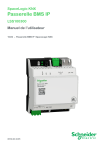
Enlace público actualizado
El enlace público a tu chat ha sido actualizado.